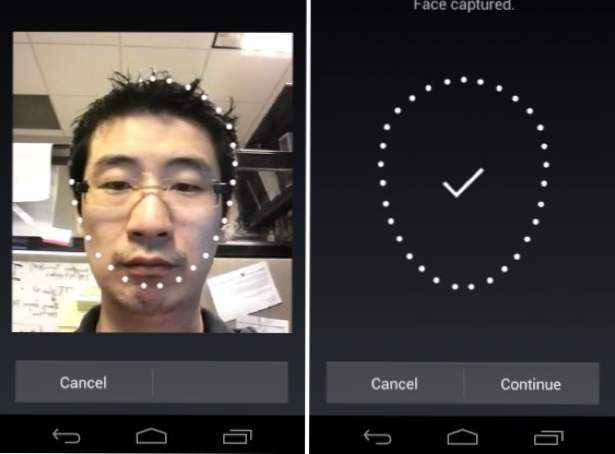
Android 4.0 Ice Cream Sandwich trae la nueva función de Desbloqueo facial a los dispositivos compatibles. El Desbloqueo facial le permite desbloquear su teléfono o tableta Android haciendo que la cámara frontal verifique que es usted. Esto es muy útil si no quiere que le molesten un código de acceso o un patrón, pero aún desea algo de seguridad.
Normalmente, en los dispositivos Android, se le ofrecen 4 formas de desbloquear su contraseña del teléfono sin necesidad de contraseña, pin o patrón. Android 4.0 ICS agrega una quinta forma, Desbloqueo facial. El Desbloqueo facial usa la cámara frontal de un dispositivo para tomar una foto de su cara y luego verifica que es usted antes de desbloquear el dispositivo.
Sin embargo, hay ocasiones en que el Desbloqueo facial puede no funcionar. Esto ocurre con frecuencia cuando no hay suficiente luz, por ejemplo. Por lo tanto, también configuraremos un patrón o código de acceso como método de entrada de respaldo. Estoy usando el Samsung Galaxy Nexus como mi dispositivo de ejemplo.
Tenga en cuenta que el Desbloqueo facial no es la forma más segura de bloquear su dispositivo. Por muchos motivos, una contraseña compleja sigue siendo el método más seguro.
Pasos para configurar Desbloqueo facial
1. En su dispositivo Android 4.0, vaya a Ajustes y Seguridad.

2. En elSeguridad,ir a la cima Bloqueo de pantalla y toque en él.

3. Esto le dará las opciones de qué tipo de bloqueo de pantalla y seguridad usar en su teléfono. Usaremos el Desbloqueo facial. Toque en él para iniciar el asistente de configuración.

4. La primera pantalla del asistente dará una advertencia de seguridad acerca de que es menos seguro, así que tenlo en cuenta. Golpea el Prepararlo botón. Una vez más, obtendremos otra pantalla de información que explica el tipo de entorno en el que se debe tomar la primera foto de configuración inicial. De nuevo, golpea Continuar.


5. Finalmente estaremos en el paso inicial de toma de fotos / video. Alinea la cámara de modo que tu cara esté en las líneas punteadas. Una vez que vea ellas líneas se vuelven verdes, el asistente seguirá adelante.


6. A continuación, se le pedirá que cree una contraseña de pin o patrón como respaldo para cuando las condiciones de iluminación no sean las ideales. Una vez que haya creado su pin o contraseña de patrón, el asistente se completará.

7. Después de configurar el Desbloqueo facial, ahora tendrá algunas opciones más en la pantalla de configuración de Seguridad. Aquí están las nuevas opciones y lo que hacen:
- Mejorar la coincidencia de caras : Esto le permite agregar más condiciones de iluminación y muestras de sí mismo y, a su vez, mejorar la precisión y la velocidad de los desbloqueos faciales.
- Hacer patrón visible : Si está usando una contraseña de patrón, muestra el patrón mientras lo dibuja para desbloquear el teléfono.
- Bloquear automáticamente : Establece cuándo se bloqueará el teléfono y requerirá el desbloqueo facial o la contraseña de pin / patrón. Cuanto más largo sea el tiempo de espera, más se agotará la batería y será menos segura.
- Botón de encendido se bloquea al instante : Cuando está encendido, en cualquier momento que presione el botón de encendido, se apagará la pantalla y se bloqueará instantáneamente el teléfono y requerirá que se desbloquee el pin / patrón o la cara la próxima vez que se despierte de la suspensión.
Aquí hay un ejemplo de mi pantalla de bloqueo cuando uso el Desbloqueo facial.


